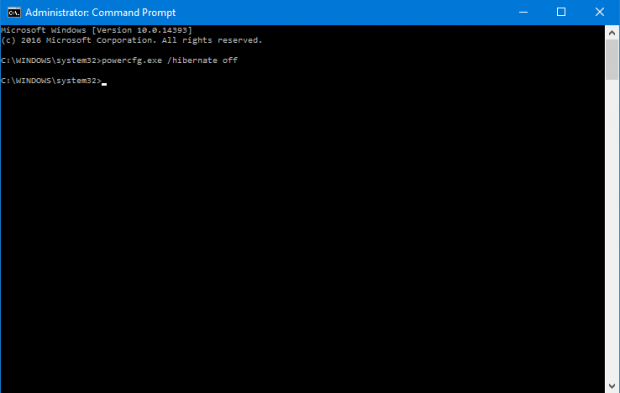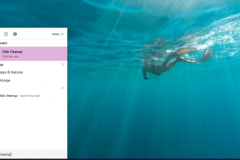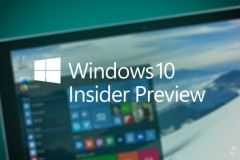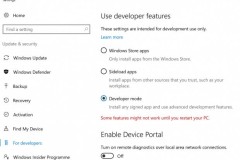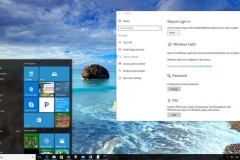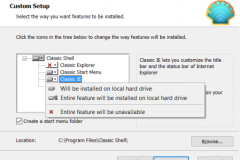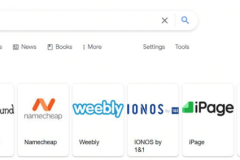Việc kích hoạt chế độ ngủ đông trên Windows 10 sẽ giúp máy khởi động nhanh hơn nhưng nó cũng ngốn kha khá dung lượng trên ổ cứng của bạn.
Ngủ đông (hibernate) là một chế độ đặc biệt trên Windows bên cạnh hai lựa chọn cơ bản là tắt máy tính hoàn toàn (shutdown) hoặc đưa máy về trạng thái chờ (sleep). Khi PC ở trạng thái ngủ đông, hệ thống sẽ lưu lại ảnh chụp nhanh (snapshot) của các file hệ thống, driver và lưu snapshot này vào ổ cứng của máy trước khi tắt. Điều này cho phép máy tính của bạn khởi động nhanh hơn, bởi nó không cần mất thời gian để thiết lập lại các tập tin và cài đặt.
Hibernate được kích hoạt theo mặc định và nó không gây hại gì đến máy tính của bạn, vì vậy bạn không cần vô hiệu hóa nó nếu không sử dụng đến. Tuy nhiên, khi chế độ ngủ đông được kích hoạt, nó sẽ chiếm một phần ổ cứng file hiberfil.sys – chiếm đến 75% dung lượng RAM trên máy tính của bạn. Ví dụ, nếu bạn có 8GB bộ nhớ RAM, file hiberfil.sys sẽ chiếm 6GB không gian trên ổ đĩa cứng, và nếu bạn có 16GB RAM, file hiberfil.sys sẽ chiếm 12GB.
Vì vậy, lý do chính bạn có thể muốn vô hiệu hóa chế độ ngủ đông trên máy tính là khi bạn cần sử dụng thêm không gian trên ổ đĩa cứng của mình. Nếu bạn tắt chế độ này, dĩ nhiên là bạn không thể sử dụng nó, bên cạnh đó bạn cũng không thể tận dụng lợi thế của tính năng khởi động nhanh trên Windows 10.
Dưới đây là hướng dẫn chi tiết giúp bạn kích hoạt lại chế độ ngủ đông trên Windows 10:
1. Nhấn chuột phải vào nút Star, chọn Command Prompt (Admin) từ menu pop-up. Nếu bạn bị hỏi có muốn cho phép chương trình này thực hiện các thay đổi với PC hay không thì chọn Yes để tiếp tục.
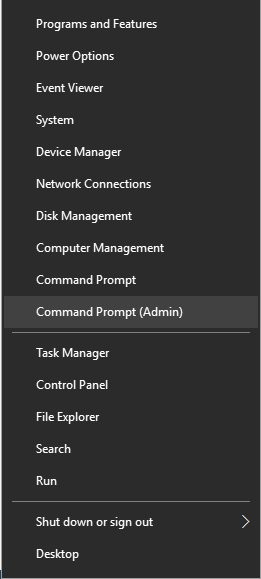
2.Trong cửa sổ Command Prompt gõ dòng lệnh powercfg.exe /hibernate off và nhấn Enter để tắt tính năng ngủ đông. Sau đó thoát khỏi cửa sổ Command Prompt.
3. Để bật lại chế độ ngủ đông trên Windows 10, mở Conpant Promt như hướng dẫn bước 1 và gõ vào dòng lệnh powercfg.exe /hibernate on powercfg.exe /hibernate on sau đó nhấn Enter.
Ho Huyn
Nguồn: cnet.com
Nguồn: fptshop.com.vn